Czasami nie możesz powstrzymać się od posiadania dużo aplikacji na urządzeniu z Androidem. Jednych potrzebujesz, aby pozostać w kontakcie z przyjaciółmi, podczas gdy inne pomogą Ci się zrelaksować po długim dniu w pracy. Wykluczasz ich instalację, ponieważ nie chcesz się z nimi rozstawać aplikacje antystresowe regularnie używasz.
Ale ponieważ te aplikacje wpływają na baterię twojego urządzenia. Coś trzeba zrobić. Możesz spróbować uniemożliwić aplikacjom działanie w tle. Jeśli podoba Ci się to, co widzisz po wypróbowaniu, będziesz mógł wytrzymać trochę dłużej bez ładowania telefonu.
Jak zatrzymać działanie aplikacji na Androida w tle?
Aby uniemożliwić aplikacjom na Androida działanie w tle, musisz wejść na urządzenie Ustawienia. Wyszukaj i dotknij Aplikacje i powiadomienia. U góry zobaczysz ostatnio otwierane aplikacje. Jeśli aplikacji, którą chcesz zatrzymać, nie ma, dotknij Zobacz wszystkie aplikacje X. Po znalezieniu i otwarciu aplikacji powinieneś zobaczyć Wymuszone zatrzymanie opcja.
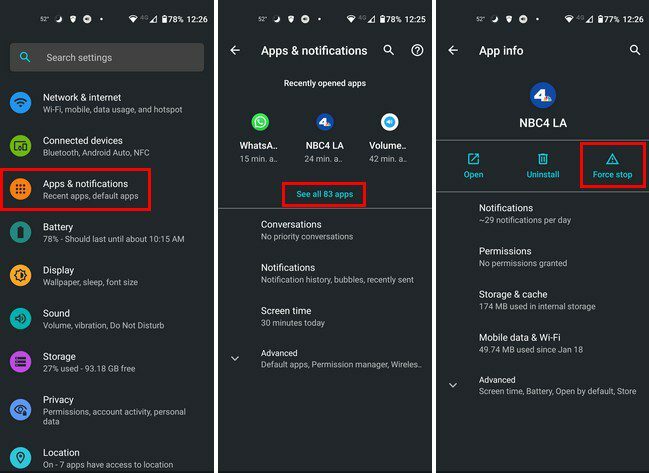
Pamiętaj, że aplikacja uruchomi się ponownie po ponownym uruchomieniu telefonu. Jeśli nie chcesz odinstalować aplikacji, musisz ją ponownie zatrzymać. Możesz odinstalować aplikację, przytrzymując ikonę aplikacji na ekranie głównym i przeciągając ją na górę, gdzie zobaczysz opcję odinstalowania.
Porady dotyczące baterii
Jeśli uważasz, że ostatnio zainstalowana aplikacja zużywa zbyt dużo energii z baterii, możesz: spróbuj zaktualizować aplikację. Niektóre aktualizacje mogą mieć poprawkę, dzięki której aplikacja nie zużywa zbyt dużo baterii. Możesz także spróbować sprawdzić, czy jest aktualizacja systemu do zainstalowania. Aby to sprawdzić, przejdź do Ustawienia > System > Zaawansowane > Aktualizacja systemu.
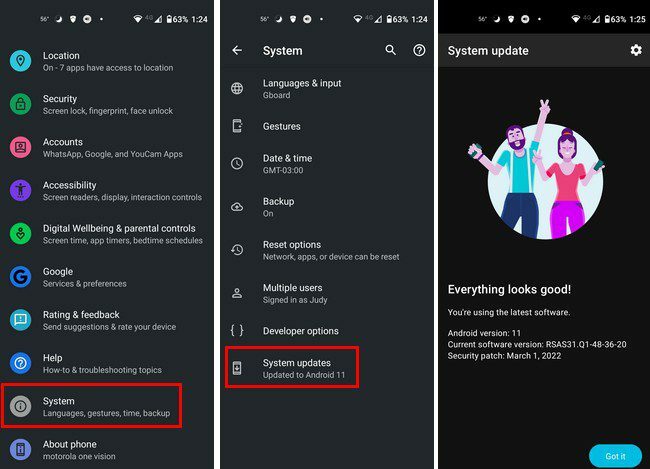
Jeśli nie masz pewności, które aplikacje działają w tle i zużywają więcej energii, możesz przejść do Ustawienia > Bateria > Szczegóły użytkowania.
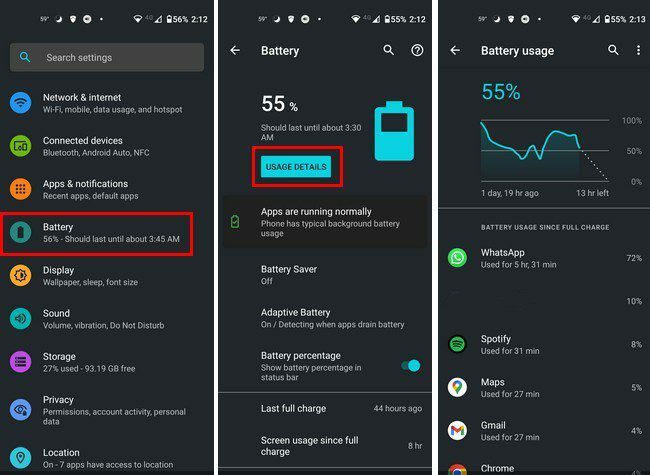
Zatrzymaj aplikacje korzystające z uruchomionych usług w opcjach programisty
Jeśli lubisz korzystać z opcji ukrytych w ustawieniach telefonu, możesz także zatrzymać aplikacje za pomocą opcji programisty. Nie jest domyślnie włączone. To coś, co trzeba zrobić ręcznie. Iść do Ustawienia > Informacje o telefonie > Dotknij opcji Numer kompilacji siedem razy, aby włączyć opcje programistyczne.
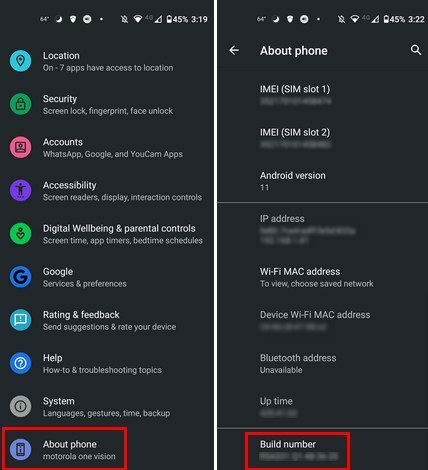
Po włączeniu zobaczysz komunikat informujący, że jesteś teraz programistą. Przejdź do System, a następnie Zaawansowane, aby wyświetlić więcej opcji, a Opcje programisty będą tuż nad opcją Aktualizacje systemu.
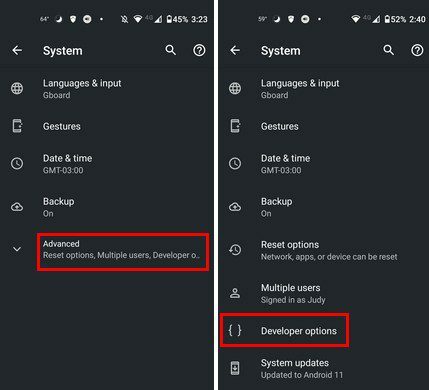
W Opcjach programisty poszukaj opcji Uruchomione usługi. Aby znaleźć go szybciej, skorzystaj z wyszukiwarki na górze. Po otwarciu zobaczysz aplikacje, które zużywają najwięcej pamięci i ile. Aby wymusić zatrzymanie aplikacji, dotknij jej i dotknij przycisku Zatrzymaj.
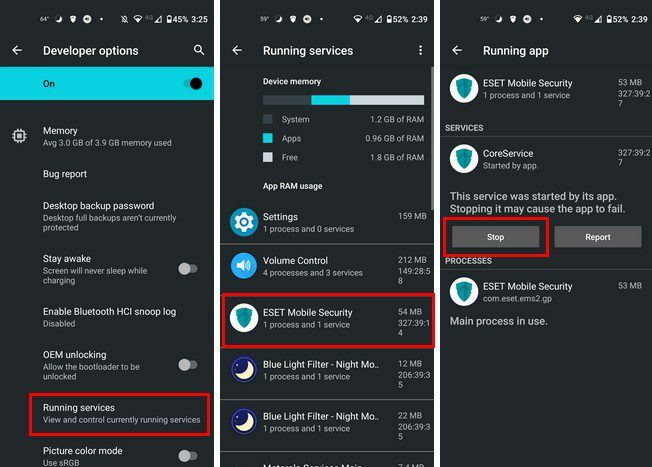
Jeśli zatrzymanie aplikacji spowoduje uszkodzenie urządzenia, zobaczysz komunikat z informacją.
Jak umieścić urządzenie z Androidem w trybie oszczędzania baterii?
Aby ograniczyć dostęp do niektórych aplikacji, możesz też spróbować włączyć na swoim urządzeniu z Androidem Oszczędzanie baterii. Możesz to zrobić, przechodząc do:
- Ustawienia
- Bateria
- Program oszczędzający baterię
Gdy już tam będziesz, możesz go włączyć i ustawić zgodnie z harmonogramem. Powoduje to, że telefon przejdzie w tryb oszczędzania baterii, gdy osiągnie ustawiony procent baterii. Opcja Ustaw harmonogram będzie na górze.
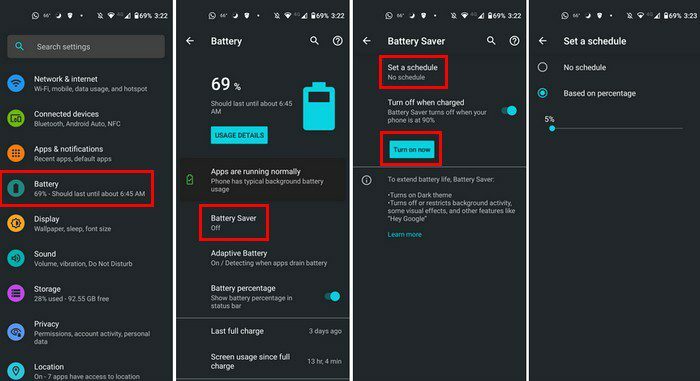
Wniosek
Zdziwiłbyś się, ile aplikacji na urządzeniu z Androidem działa w tle. Dobrą wiadomością jest to, że istnieje wiele rzeczy, które możesz spróbować kontrolować te aplikacje. Nigdy nie wiadomo, czy pobrana aplikacja jest kiepsko napisaną aplikacją, która zużywa dużo energii z baterii. Jak myślisz, którą metodę oszczędzania baterii wypróbujesz jako pierwszą? Podziel się swoimi przemyśleniami w komentarzach poniżej i nie zapomnij podzielić się artykułem z innymi w mediach społecznościowych.